Trong bài viết hôm nay, mình sẽ hướng dẫn các bạn cách thêm Camera IP, đầu ghi hình vào Server lưu trữ (EVS), hướng dẫn được áp dụng chung cho các sản phẩm của Dahua và Kbvision:
- Kbvision: KH-ST128R, KH-ST512sR, KH-ST512R, KH-ST768R, KX-524ST, KX-F320R24ST, KX-FDA320R36ST-HN, KX-F320R36ST-H, KX-F320R16ST, KX-FW320STR24ST, KX-F512R48ST, KX-F320R36ST
- Dahua: EVS5000, EVS5024S-R, EVS5036S-R, EVS7048S-R, EVS5136S
1. Thêm camera IP vào EVS
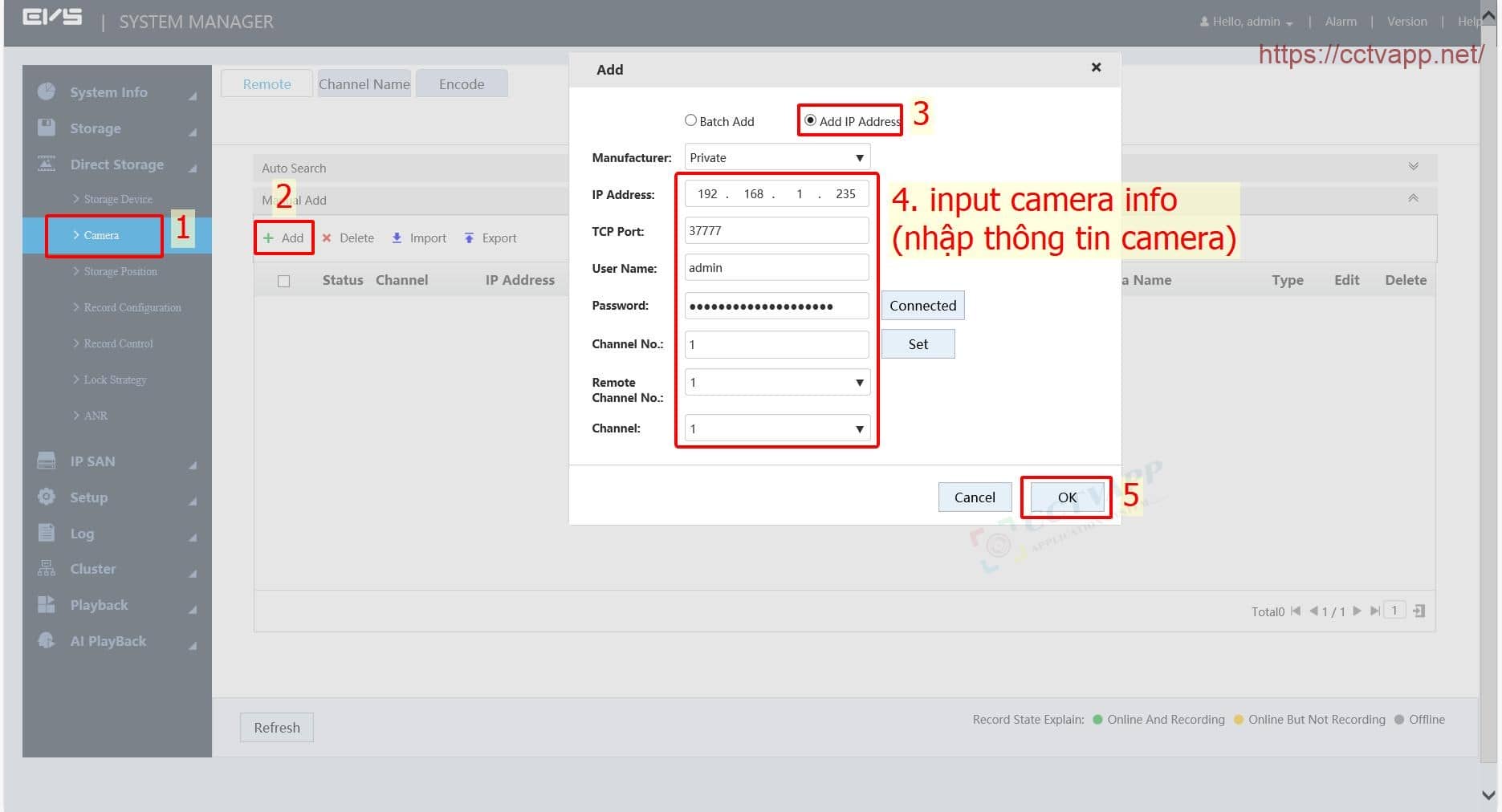
Sau khi thêm Camera, EVS bắt đầu kết nối với Camera:
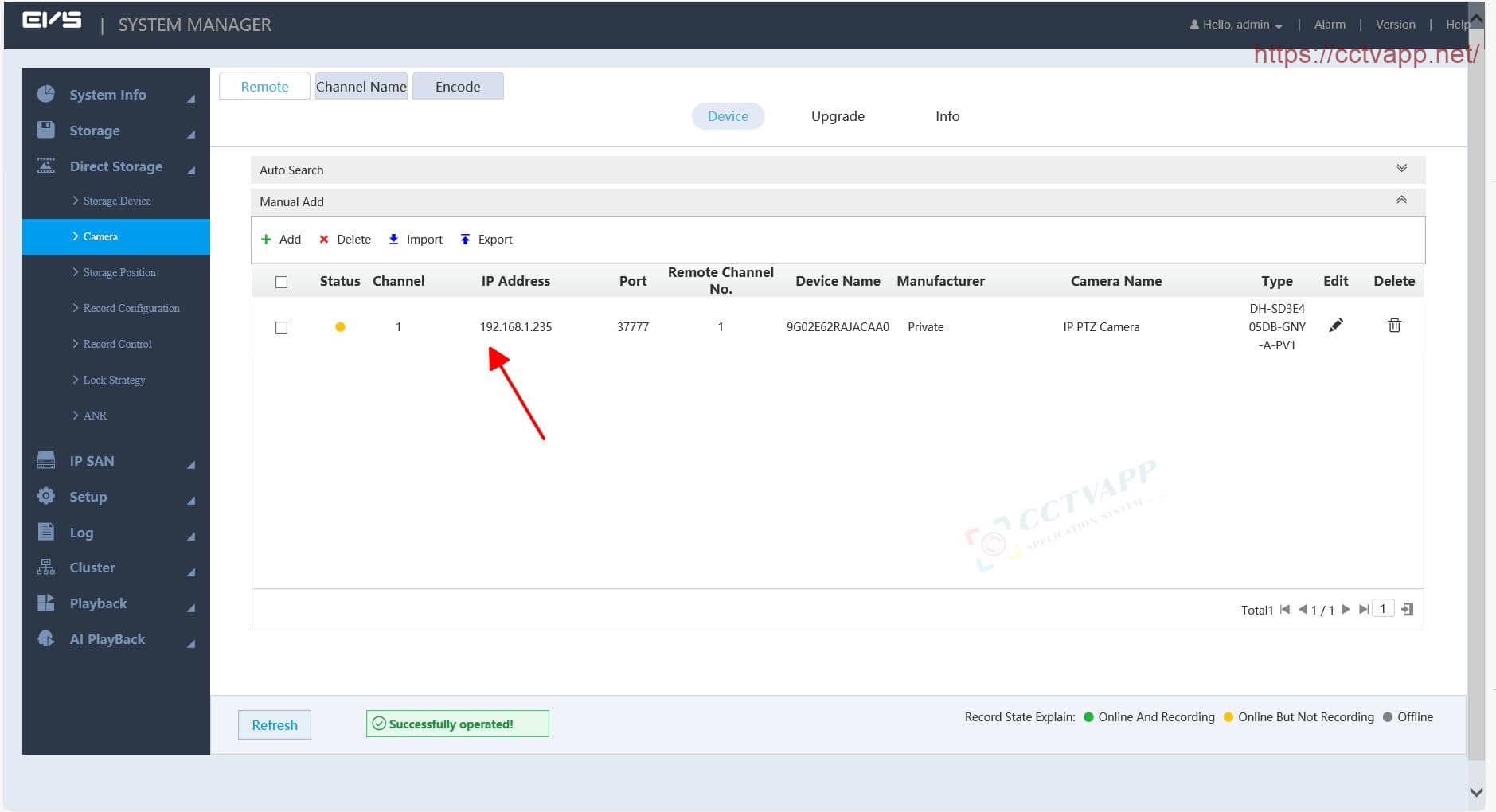
Chờ khoảng 10 giây, nhấn nút Refesh, bạn sẽ thấy Camera đã kết nối thành công!
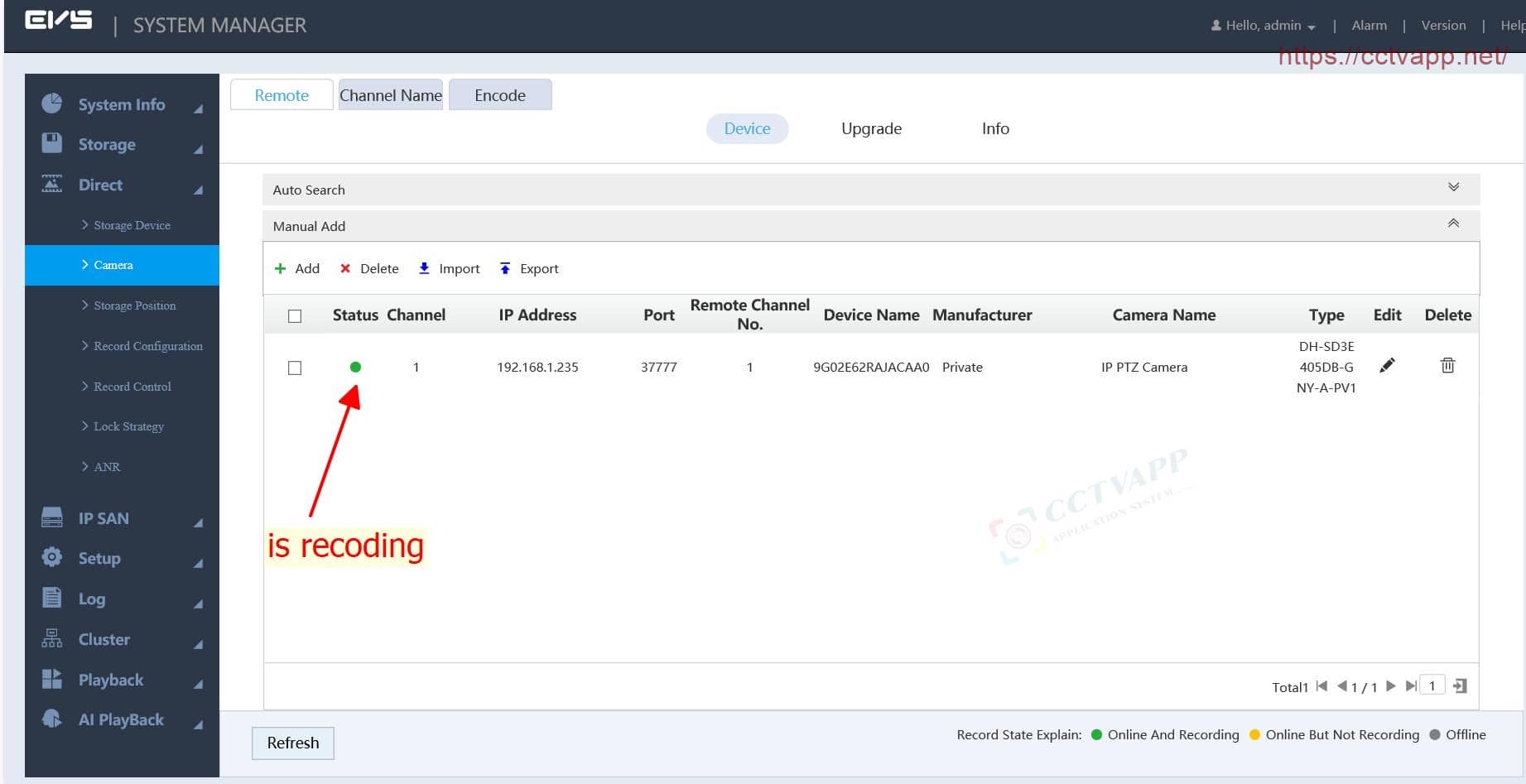
Trở về giao diện chính, chọn Playback -> Preview -> nhấn vào Camera đã thêm bên phải để bắt đầu phát video.
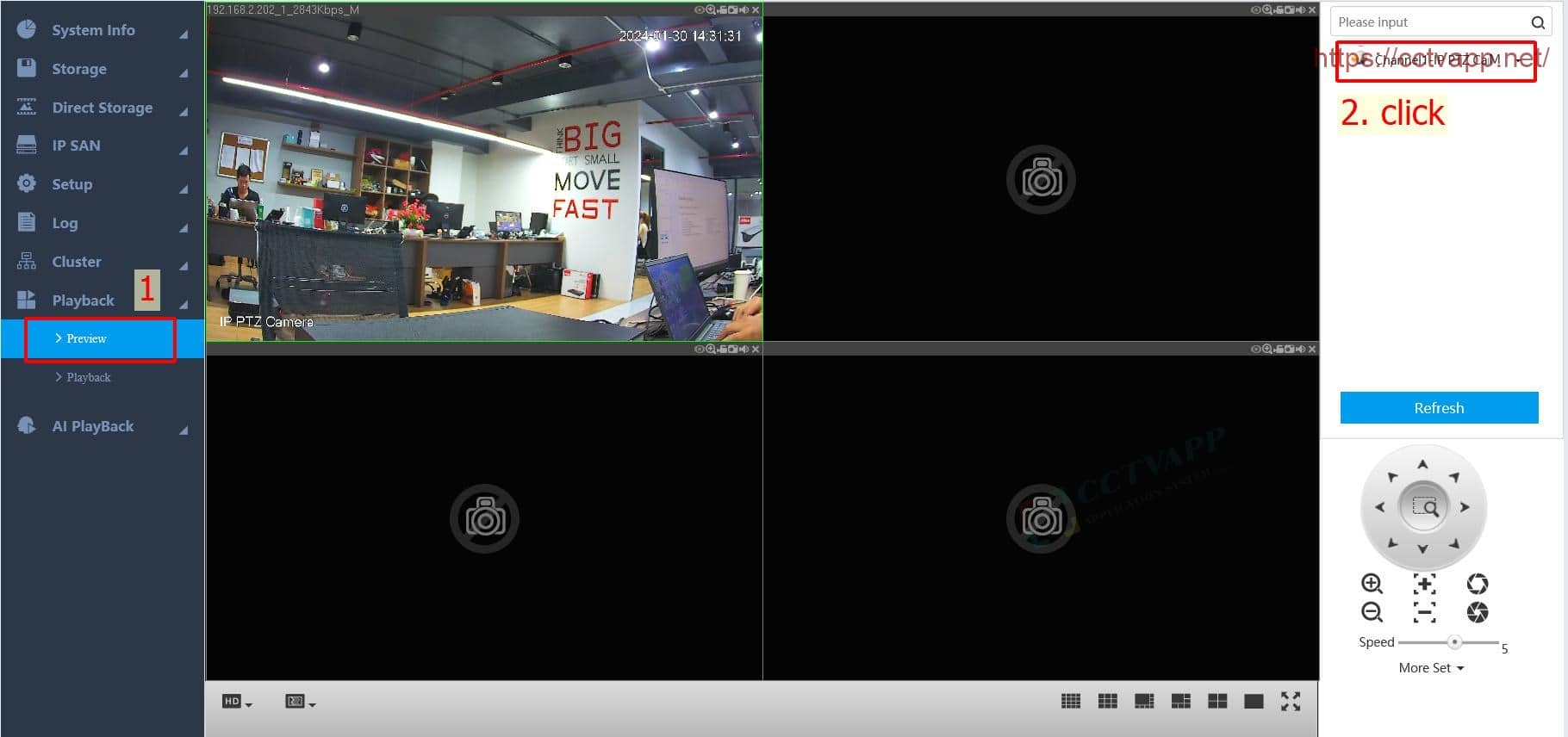
2. Thêm đầu ghi hình vào EVS
Tương tự như thêm Camera, bạn có thể thêm đầu ghi hình NVR, XVR, DVR, HCVR vào EVS để lưu trữ. Có thể chọn kênh tùy thích theo ý:
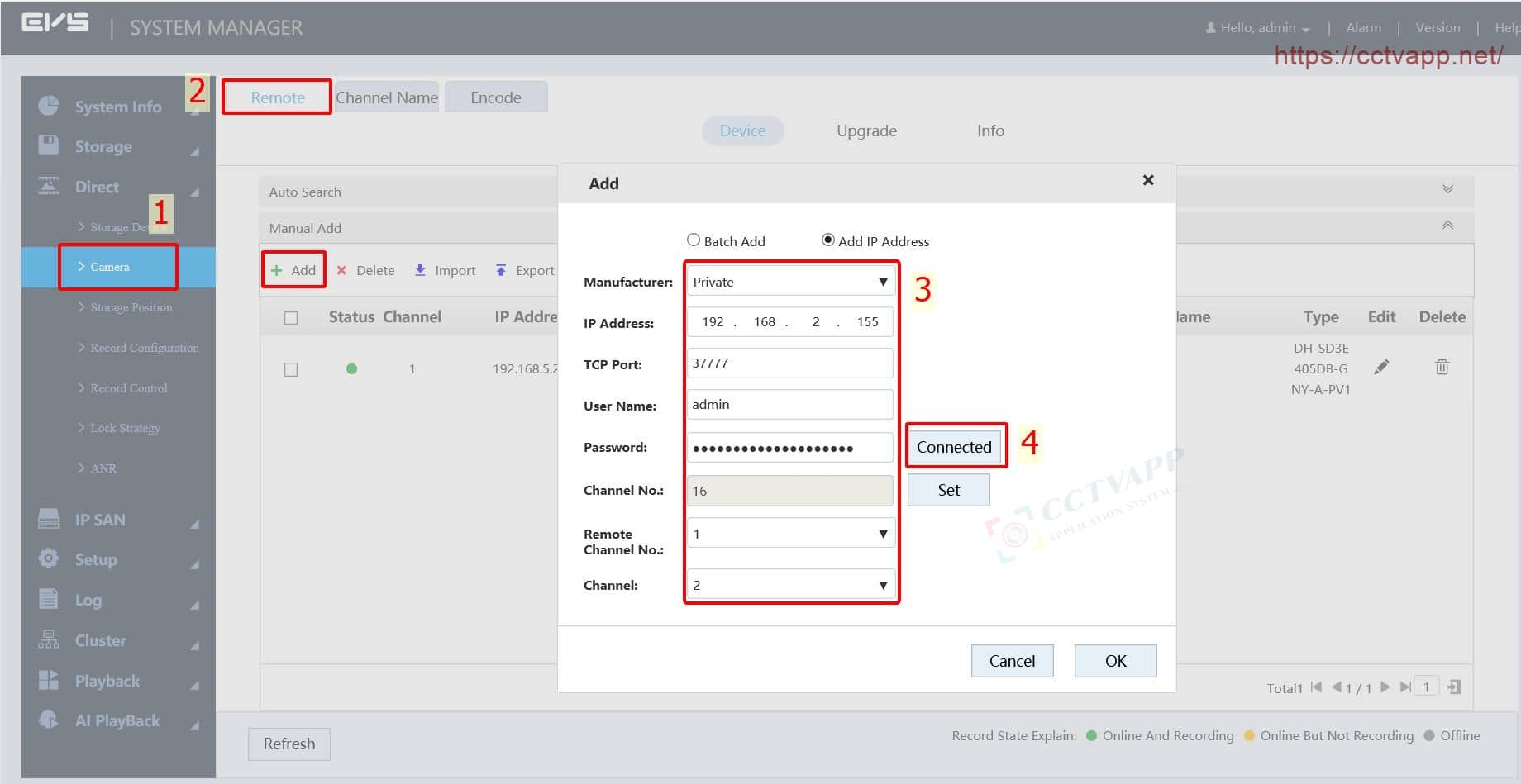
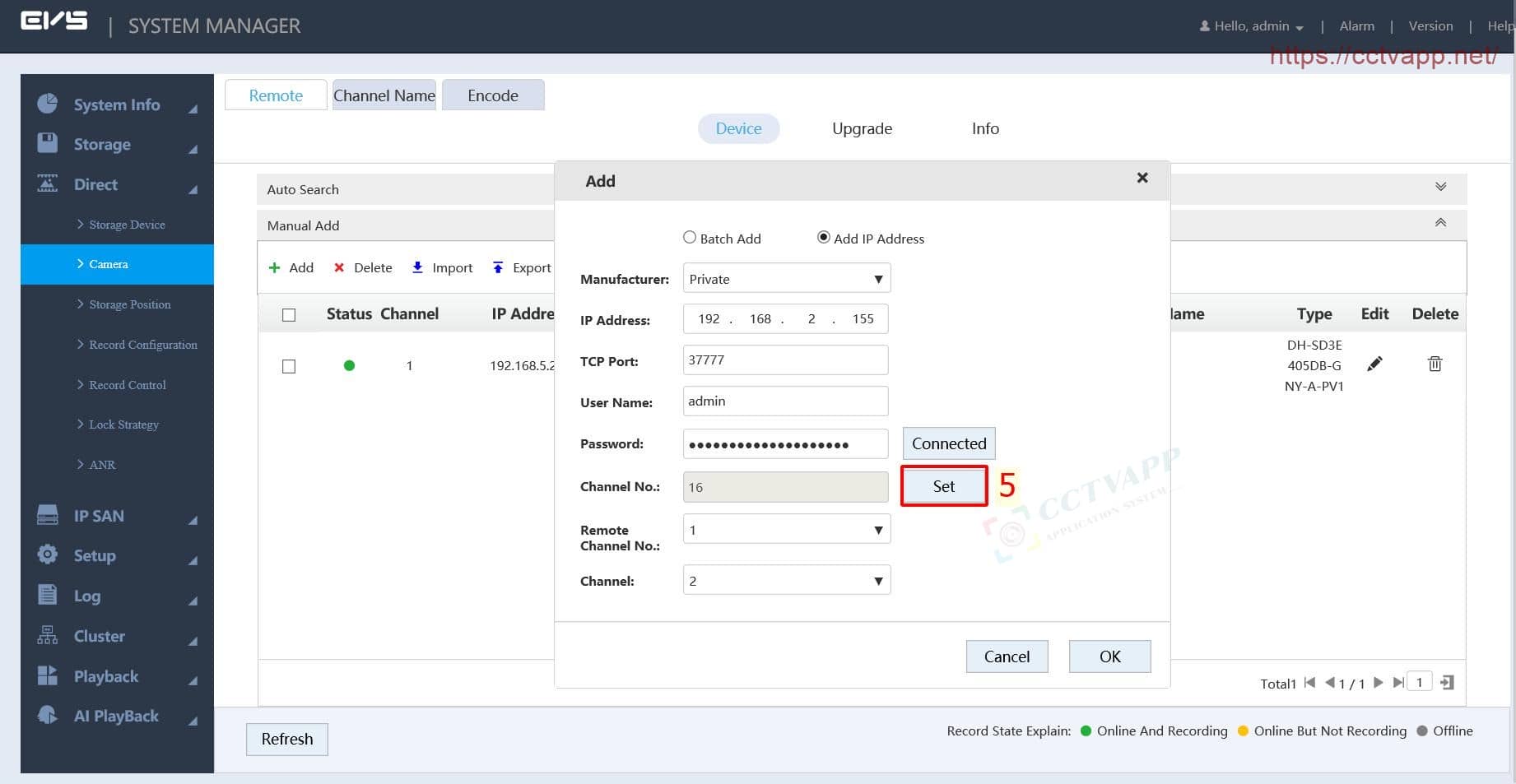
Chọn kênh bất kỳ để thêm vào EVS:
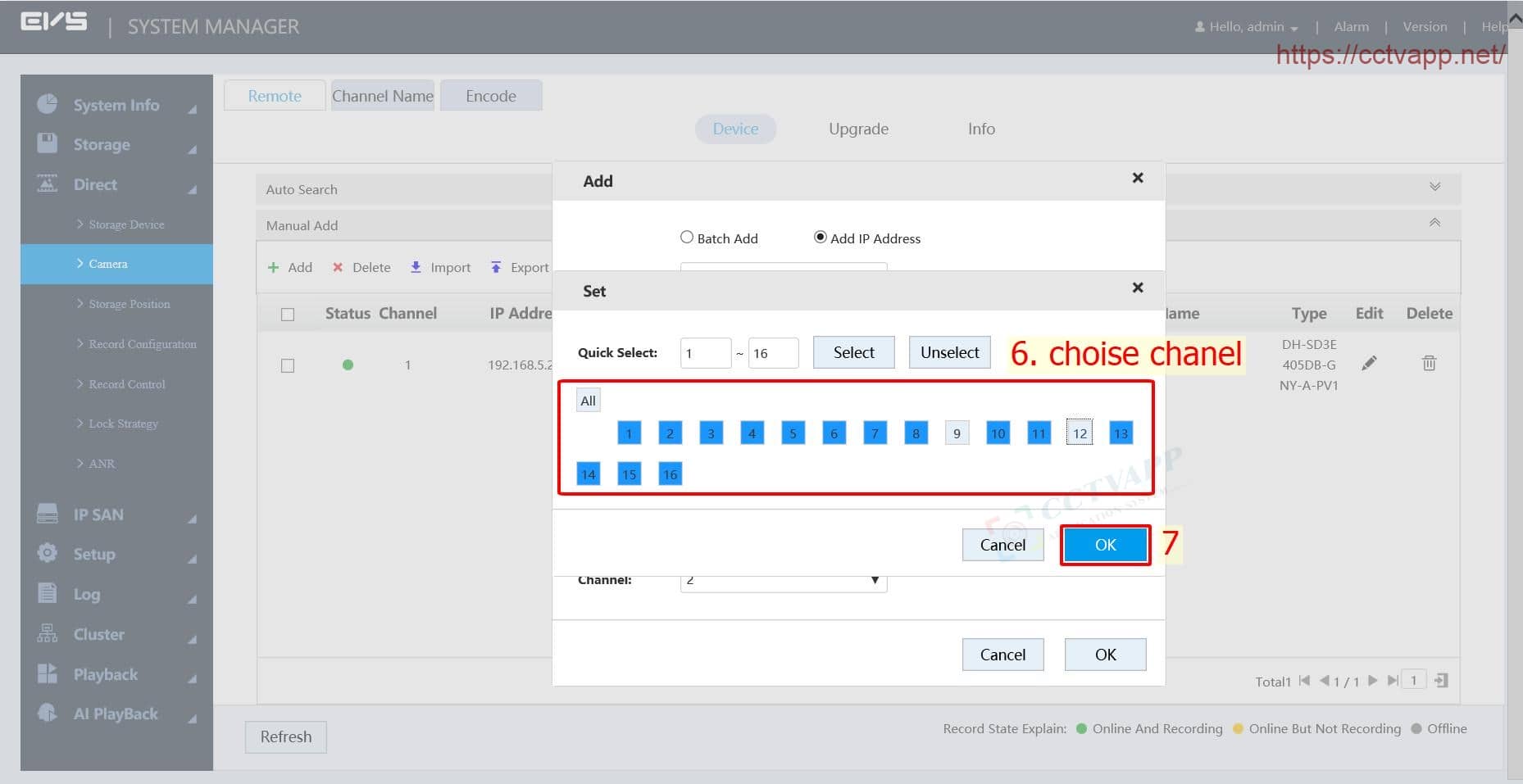
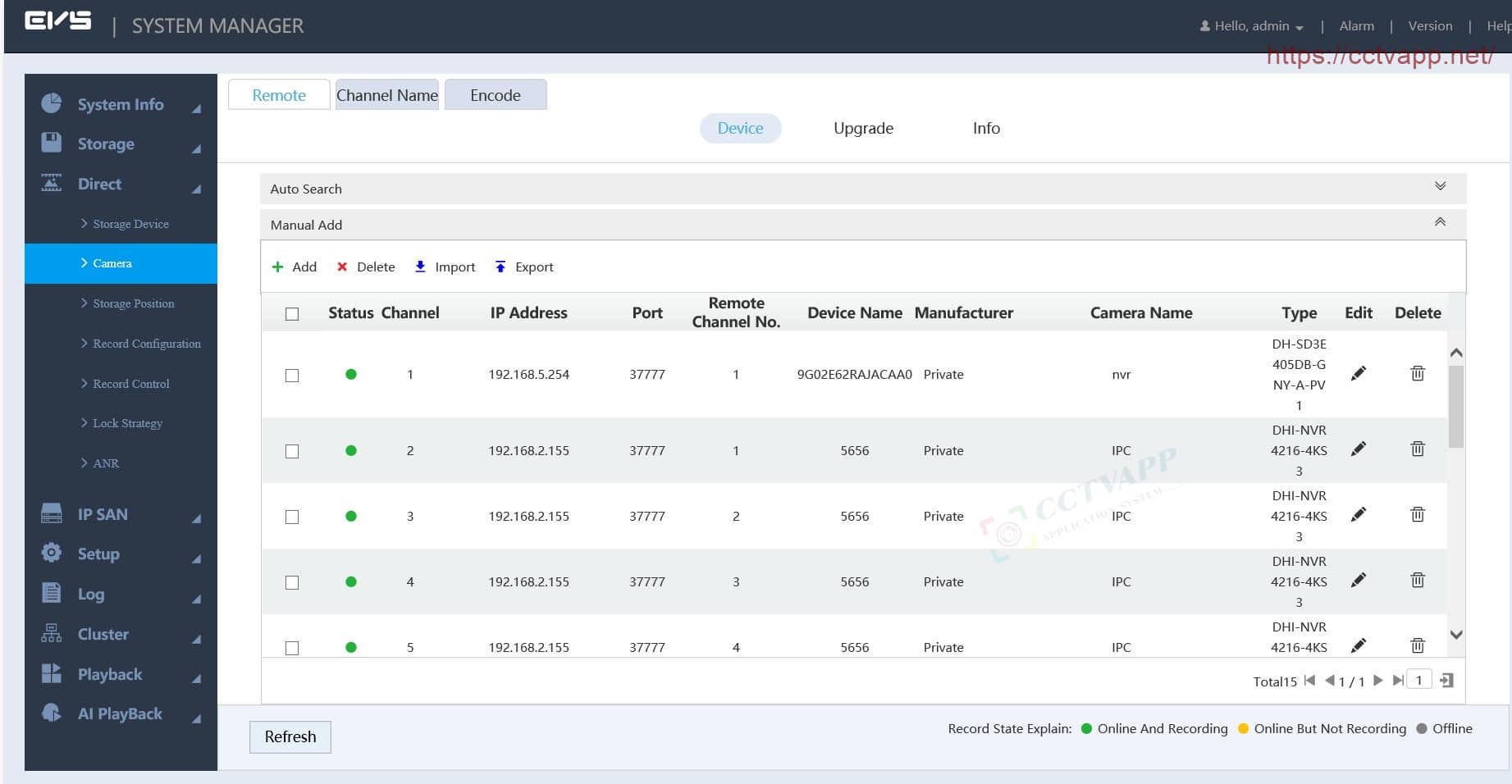
3. Lập lịch ghi hình và luồng Stream
Theo chế độ mặc định, EVS sẽ ghi hình liên tục 24/24 dựa trên luồng stream 1 (Mainstream). Tuy nhiên, bạn có thể tùy chỉnh lại lịch ghi hình theo khung giờ cụ thể.
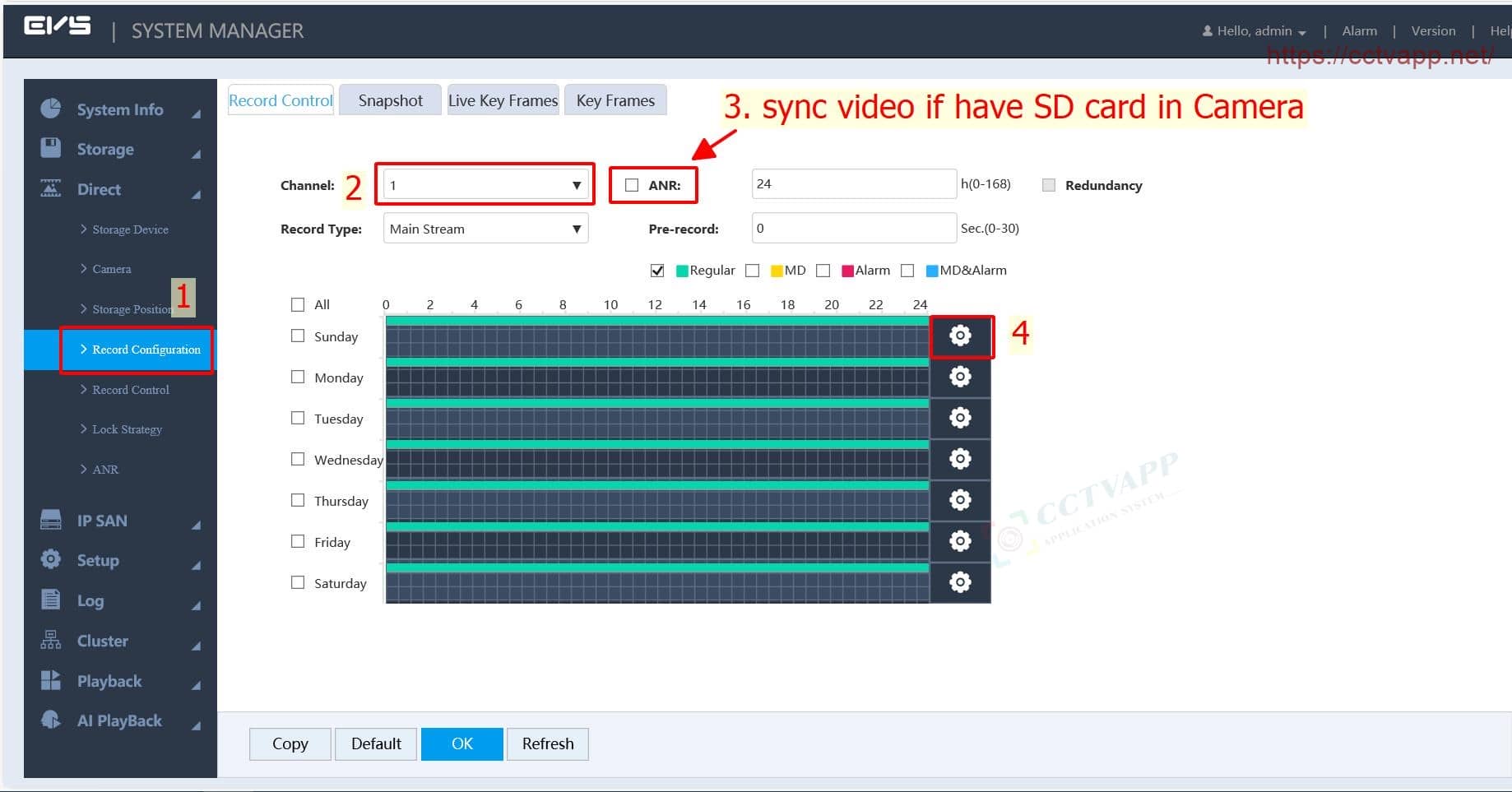
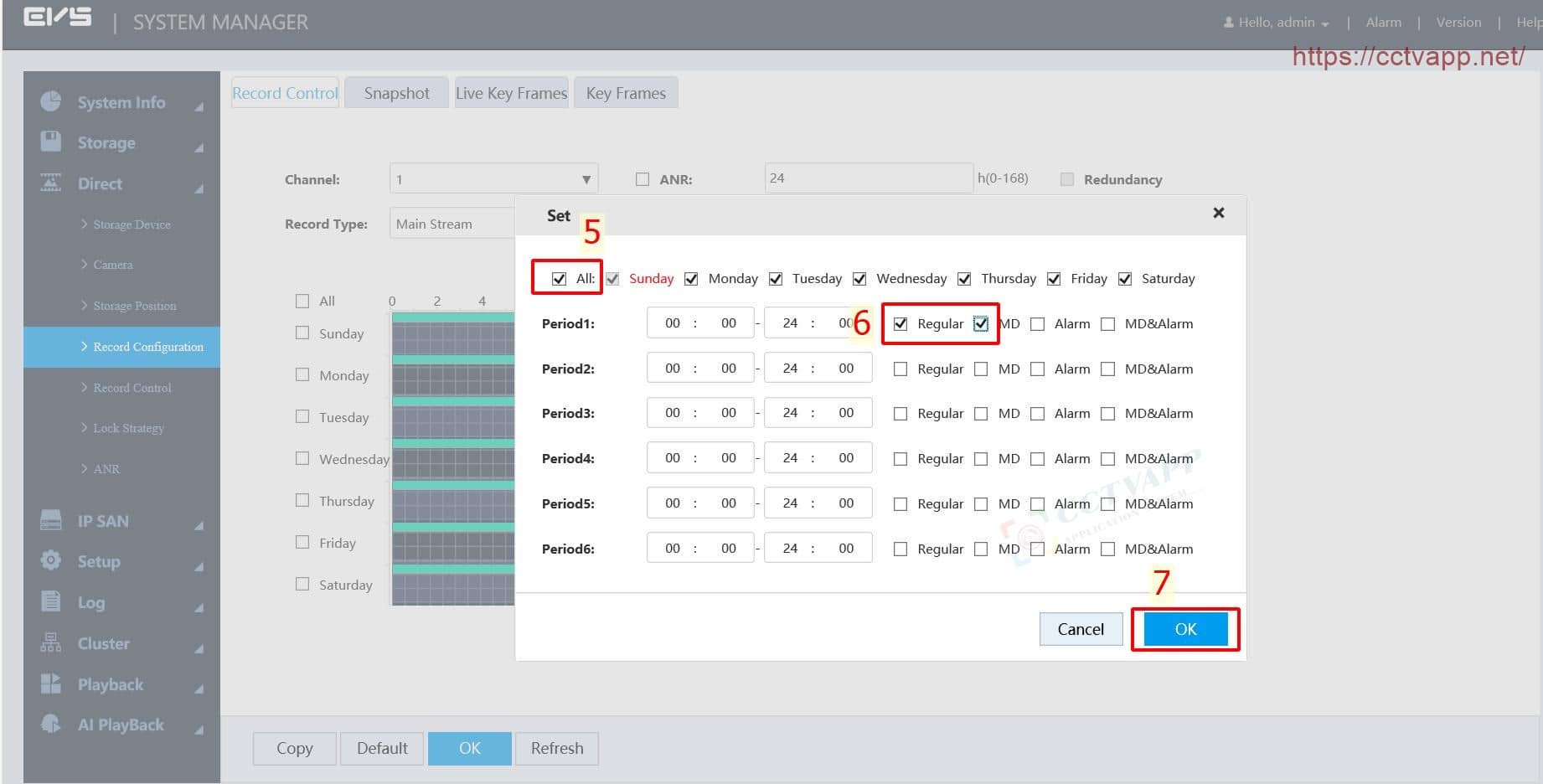
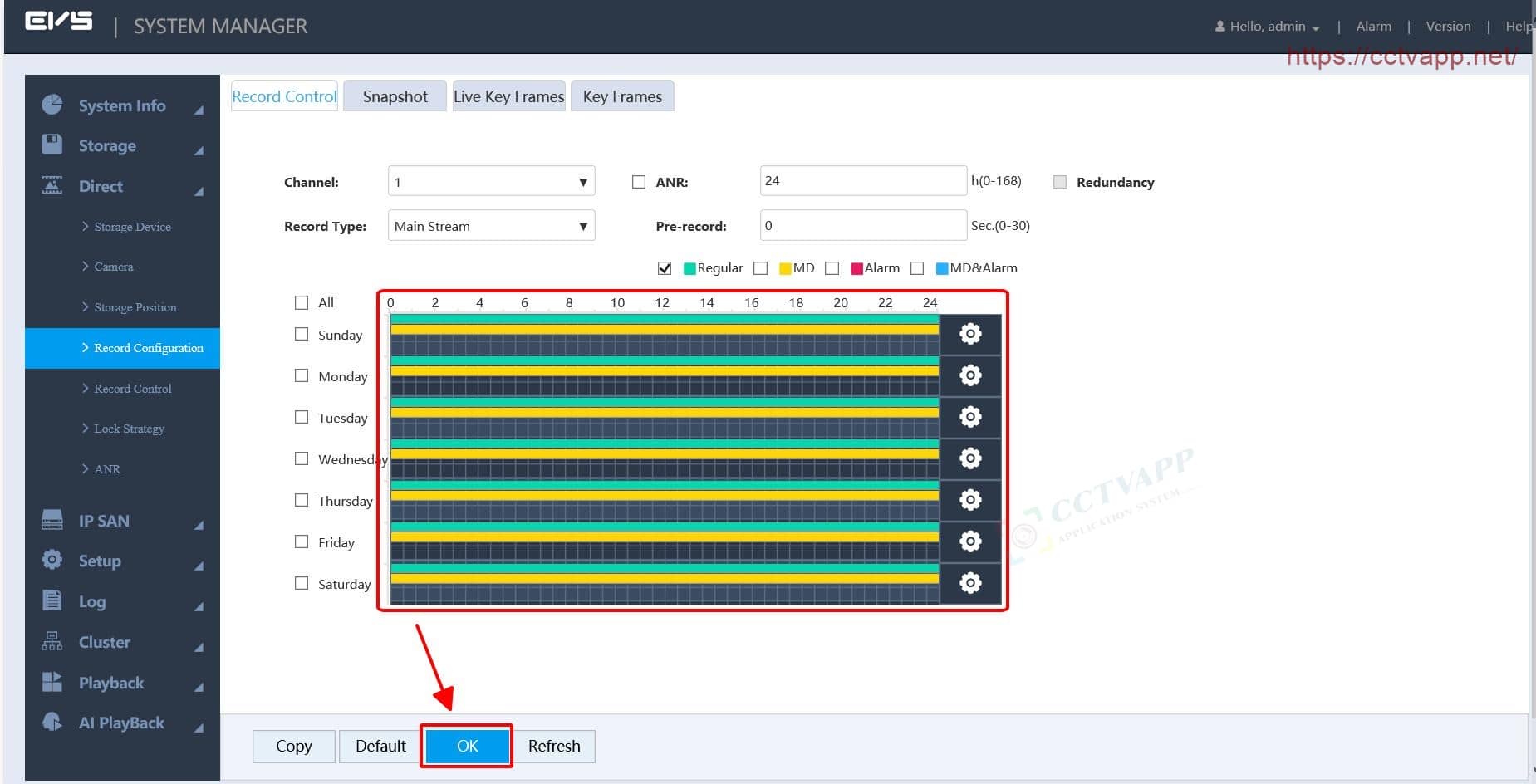
Bạn có thể chọn luồng ghi hình như: Mainstream, substream 1, substream 2 (nếu có):
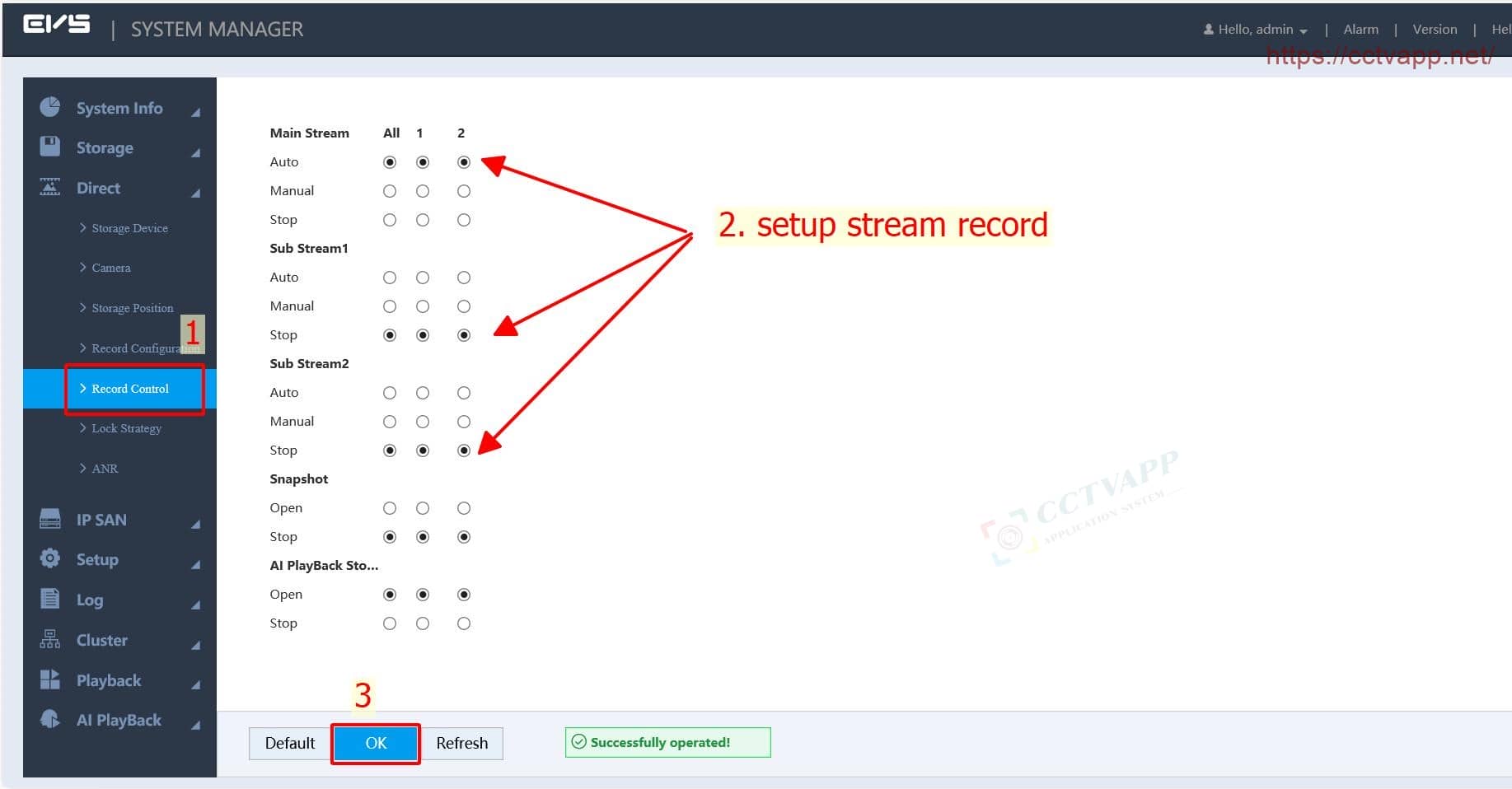
4. Xem lại ghi hình và tải về bản ghi
Để xem lại ghi hình, trên trình duyệt thao tác như sau:
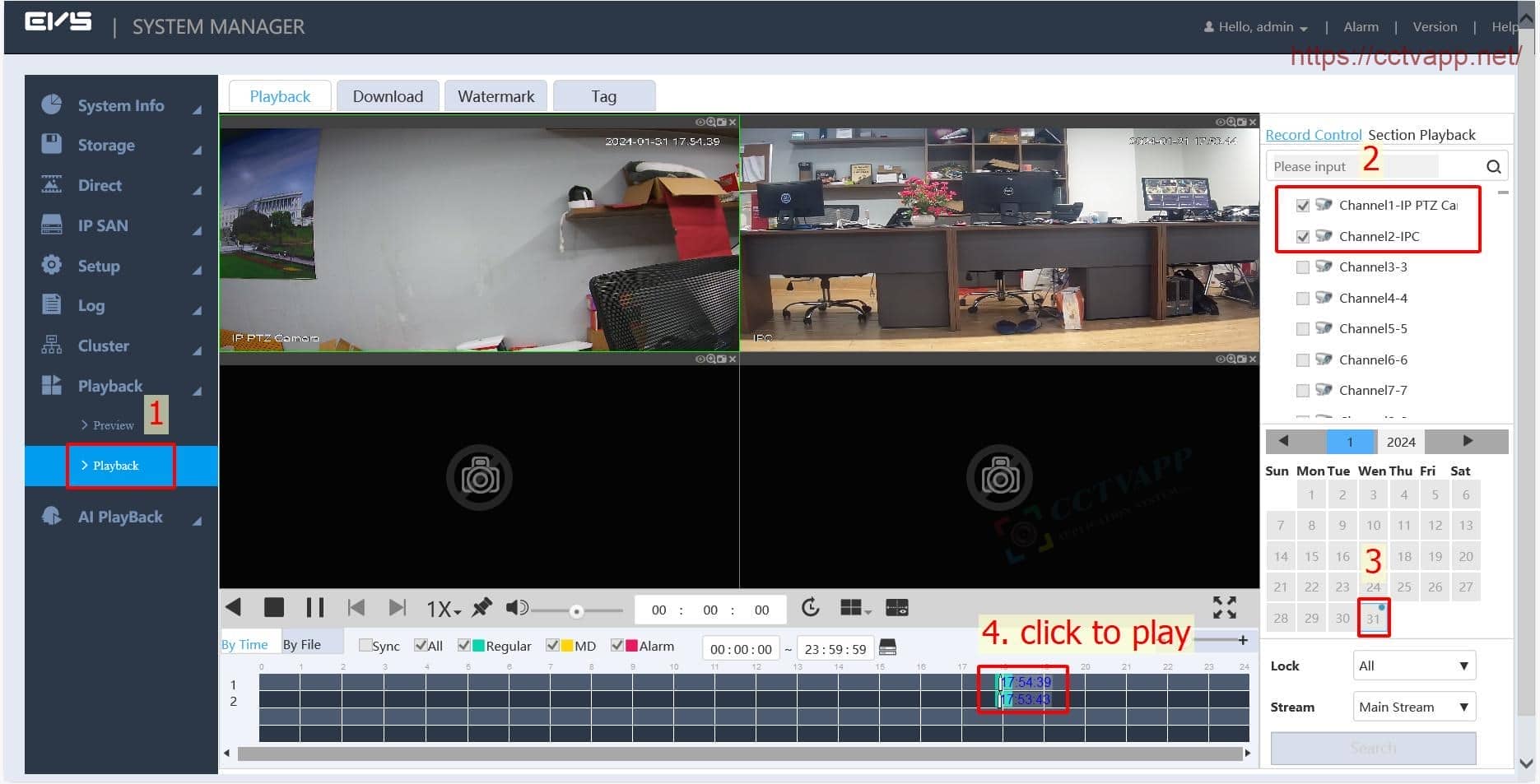
Để tải về dữ liệu đã ghi hình theo thời gian chỉ định, thao tác như hướng dẫn bên dưới:
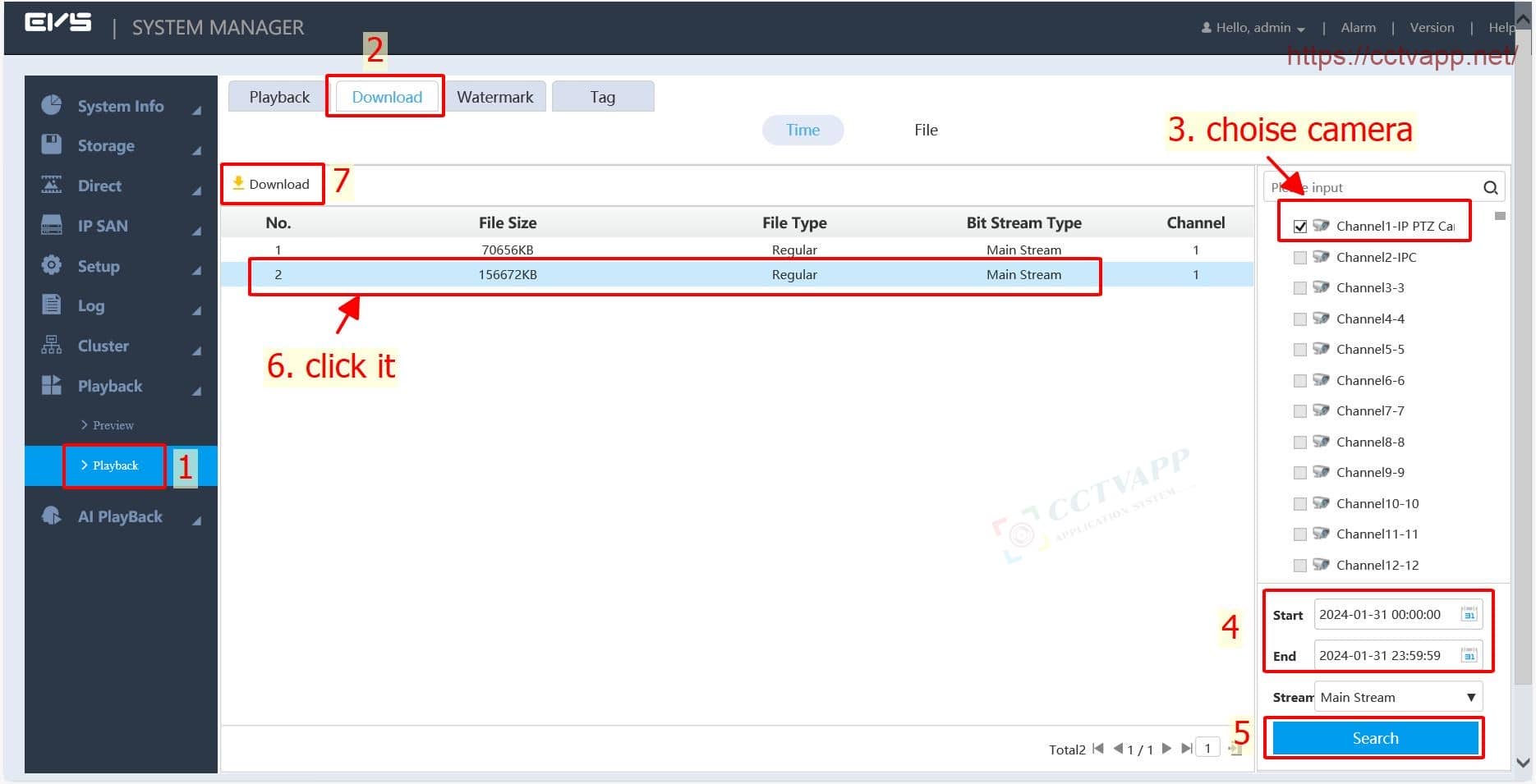
Chọn định dạng video và vị trí lưu, nhấn OK để bắt đầu tải về.
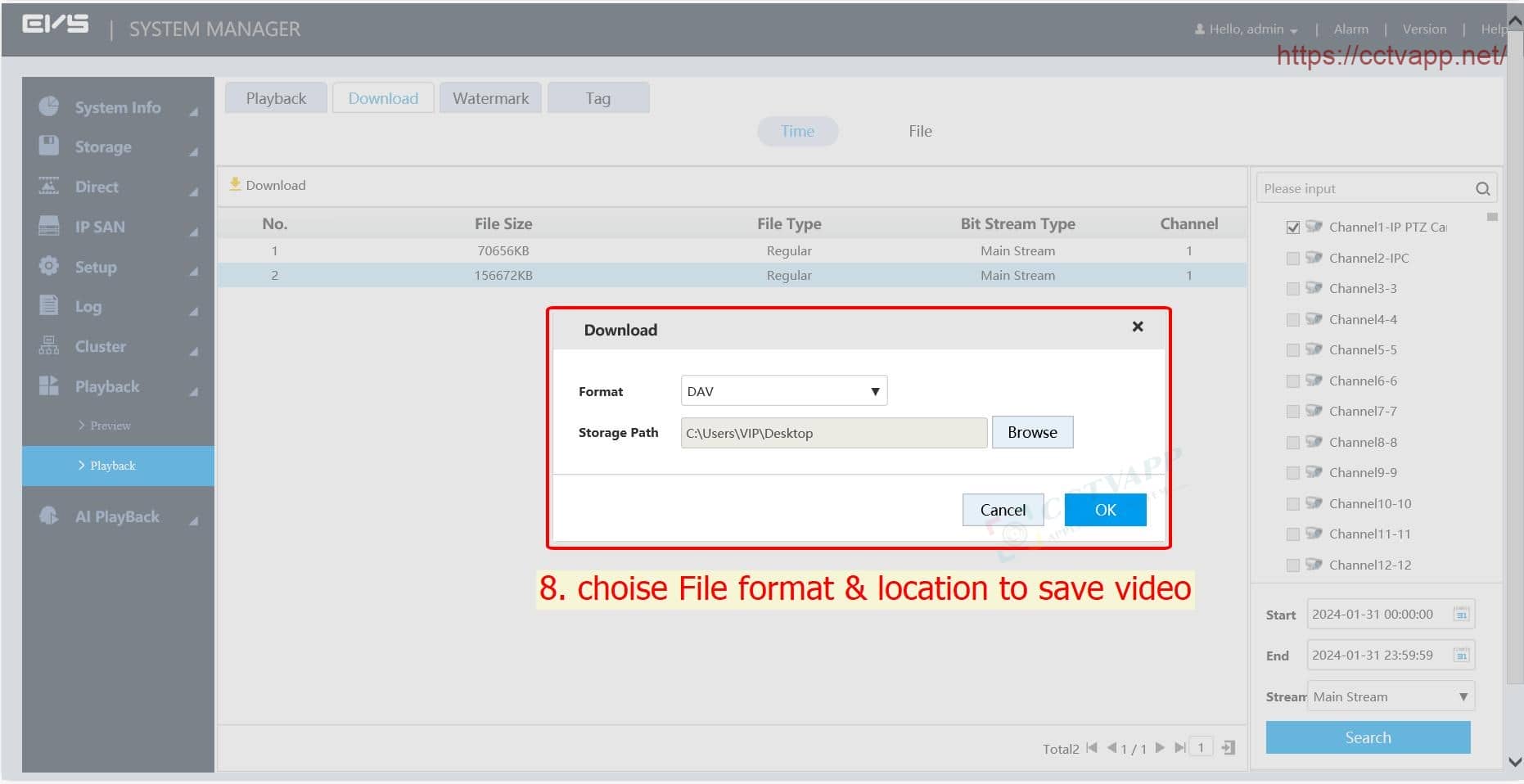
Quá trình tải về Video đang được tiến hành.
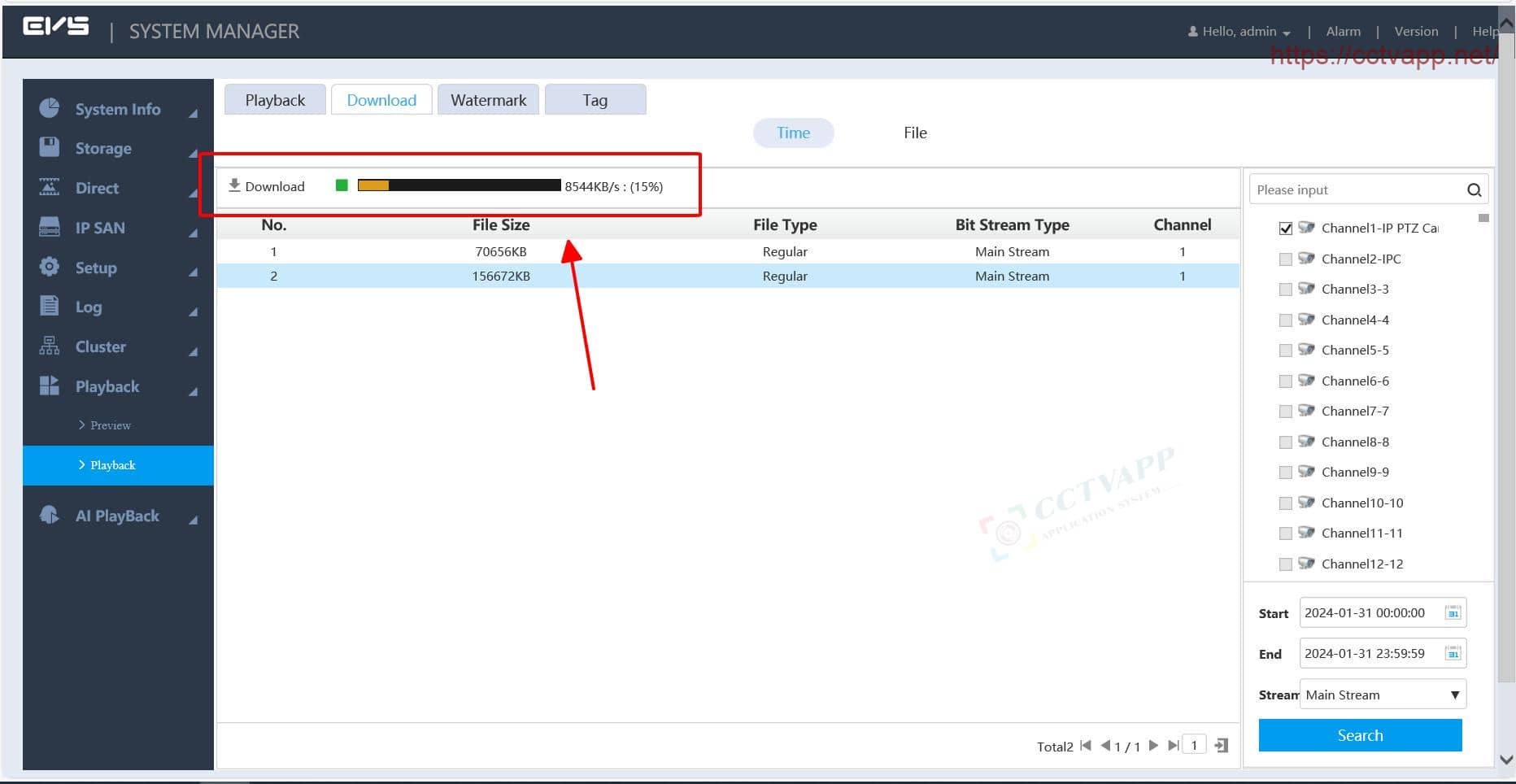
Để tải về dữ liệu đã ghi hình theo File đã được tạo sẵn trên EVS, thao tác như hướng dẫn bên dưới:
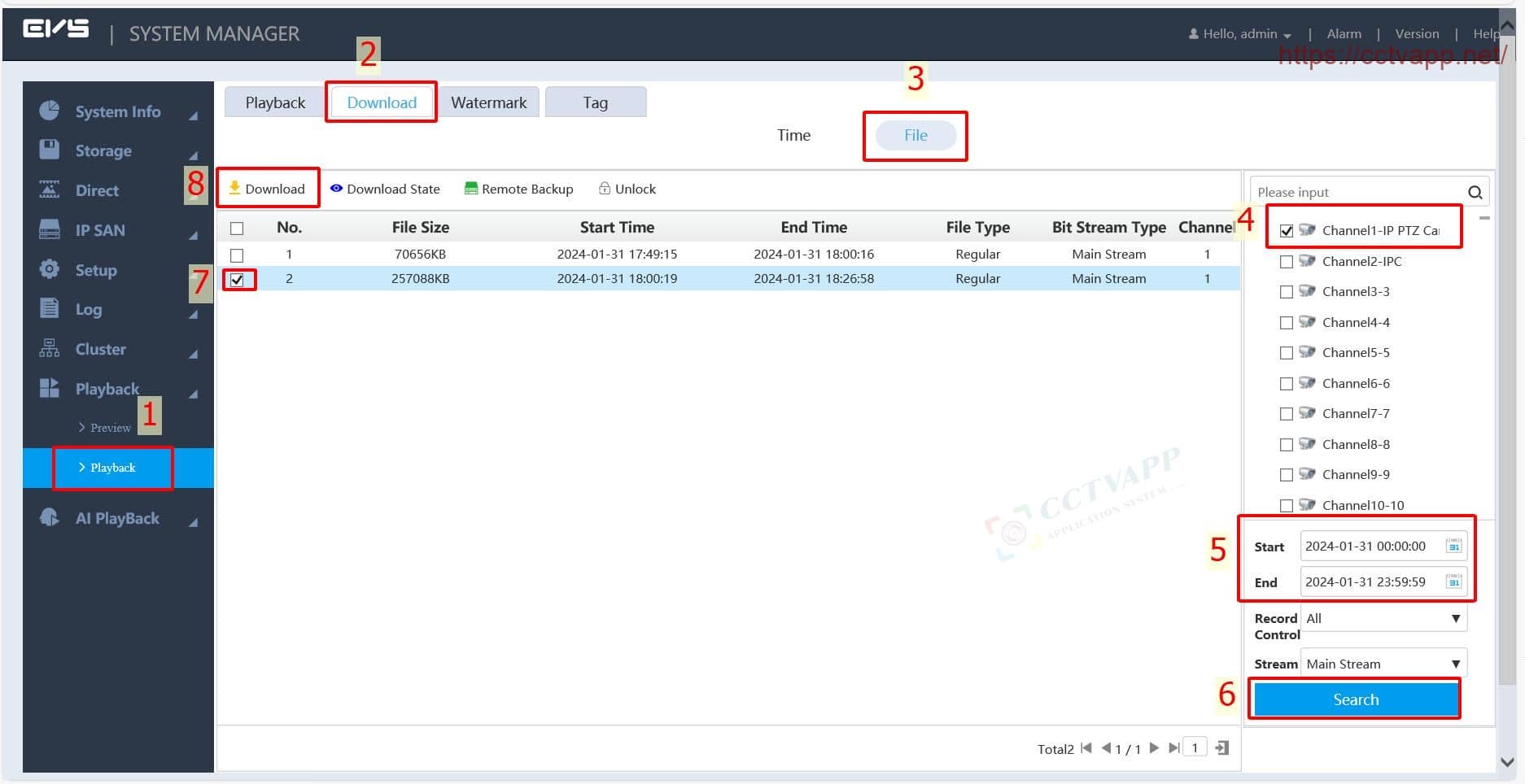
Video tải về được hỗ trợ 2 định dạng: DAV và ASF. Bạn có thể sử dụng phần mềm VLC trên máy tính để phát video này.
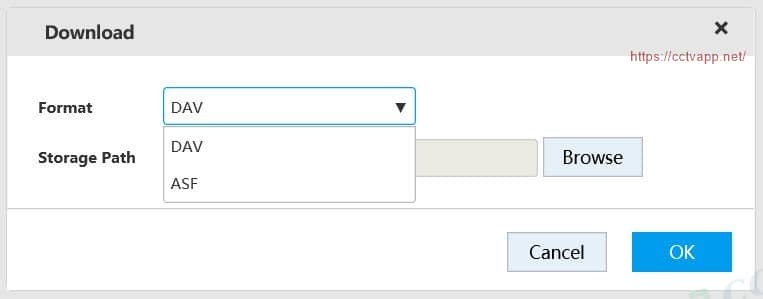
Cảm ơn bạn đã theo dõi bài viết!!!


















 English
English